
วิธีเปิดใช้โหมดประหยัดข้อมูล (Low Data Mode) บน iOS 13
ใน iOS 13 Apple ได้ปรับปรุงโหมดประหยัดข้อมูล (Low Data Mode) ให้สามารถลดปริมาณการใช้ดาต้าทั้งจากเครือข่าย 3G/4G และ Wi-Fi สำหรับคนที่ใช้งานแบบอันลิมิตอยู่แล้วคงไม่รู้สึกว่าโหมดนี้มีความจำเป็นแต่อย่างใด แต่บางครั้ง บางพื้นที่เช่น กรณีไปท่องเที่ยวต่างประเทศ ปริมาณเน็ตที่เราสามารถใช้งานได้อาจจะมีจำนวนจำกัด หรือราคาค่อนข้างสูง นั่นก็จะเป็นสถานการณ์ที่ Low Data Mode มีบทบาทสำคัญช่วยเราได้มากทีเดียว
โหมดประหยัดข้อมูล (Low Data Mode) ช่วยประหยัดอัตราการใช้ข้อมูลได้อย่างไร?
แอปฯ ต่างๆ ใช้วิธีที่ต่างกันในการลดการใช้ข้อมูลในโหมดประหยัดข้อมูล โดยทั่วไปนี่คือสิ่งที่คุณจะได้พบ
- แอปฯ อาจหยุดใช้ข้อมูลเครือข่ายเมื่อคุณไม่ได้ใช้งานเครือข่ายดังกล่าว
- ดึงข้อมูลแอปฯ จากเบื้องหลังถูกปิดใช้งาน
- คุณภาพของเนื้อหาสตรีมอาจลดลง
- การดาวน์โหลด และการสำรองข้อมูลอัตโนมัติถูกปิดใช้งาน
- บริการต่างๆ เช่น รูปภาพ iCloud จะหยุดการอัปเดตชั่วคราว
แอปฯ และบริการ iOS ในตัว จะปรับให้เข้ากับโหมดประหยัดข้อมูลด้วยวิธีต่อไปนี้:
- App Store: การเล่นวิดีโออัตโนมัติ การอัปเดตอัตโนมัติ และการดาวน์โหลดอัตโนมัติถูกปิดใช้งาน
- เพลง: การดาวน์โหลดอัตโนมัติ และการสตรีมคุณภาพสูงถูกปิดใช้งาน
- พ็อดคาสต์: ความถี่ของการอัปเดตฟีดถูกจำกัด และตอนต่างๆ จะได้รับการดาวน์โหลดผ่าน Wi-Fi เท่านั้น
- ข่าว: การดึงบทความล่วงหน้าถูกปิดใช้งาน
- iCloud: การอัปเดตจะถูกหยุดชั่วคราว, การสำรองข้อมูลอัตโนมัติ และการอัปเดตรูปภาพ iCloud Photos ถูกปิดใช้งาน
- FaceTime: อัตราบิตวิดีโอได้รับการปรับให้เหมาะสมสำหรับแบนด์วิดท์ที่ต่ำลง
วิธีเปิดใช้งานโหมดประหยัดข้อมูล (Low Data Mode)
เซลลูลาร์ (Cellular) 3G/4G
- เปิดแอปฯ การตั้งค่า (Settings)
- แตะที่เซลลูลาร์ (Cellular)
- ตัวเลือกข้อมูลเซลลูลาร์ (Cellular Data Options)
- แตะเปิดใช้งานโหมดประหยัดข้อมูล (Low Data Mode)
ไวไฟ (Wi-Fi)
- เปิดแอปฯ การตั้งค่า (Settings)
- แตะที่ไวไฟ (Wi-Fi)
- แตะปุ่มข้อมูล
 ถัดจากชื่อเครือข่าย Wi-Fi ที่คุณเชื่อมต่ออยู่
ถัดจากชื่อเครือข่าย Wi-Fi ที่คุณเชื่อมต่ออยู่
- แตะเปิดใช้งานโหมดประหยัดข้อมูล (Low Data Mode)
เท่านี้ เพื่อนๆ ก็จะมีปริมาณดาต้าเหลือให้ใช้มากขึ้นในทันทีเลยล่ะ
ที่มา : thaiware.com ,support.apple.com , iphonehacks
 ถัดจากชื่อเครือข่าย Wi-Fi ที่คุณเชื่อมต่ออยู่
ถัดจากชื่อเครือข่าย Wi-Fi ที่คุณเชื่อมต่ออยู่ ถัดจากชื่อเครือข่าย Wi-Fi ที่คุณเชื่อมต่ออยู่
ถัดจากชื่อเครือข่าย Wi-Fi ที่คุณเชื่อมต่ออยู่



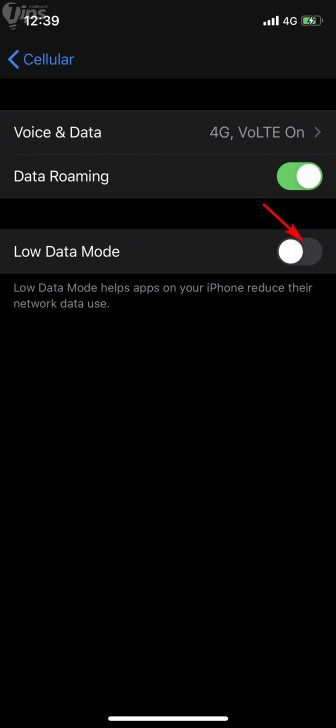
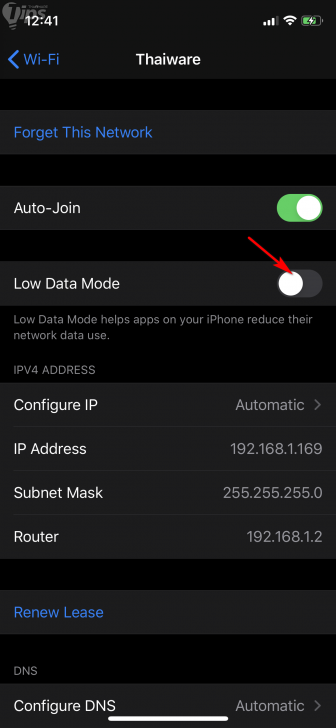
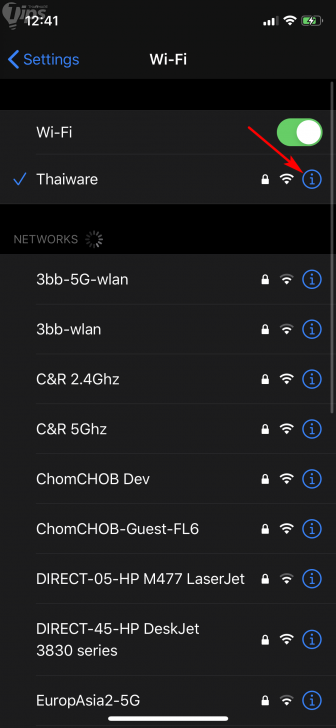


ไม่มีความคิดเห็น:
แสดงความคิดเห็น
คิดยังไงกันบ้างครับ : แสดงความเห็นให้เพื่อน ๆ รับรู้หน่อย